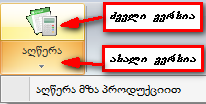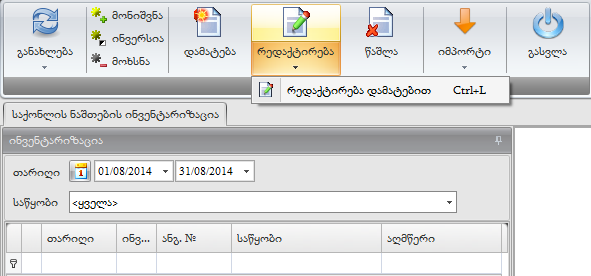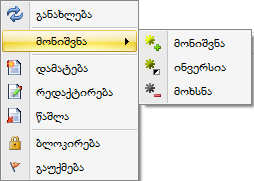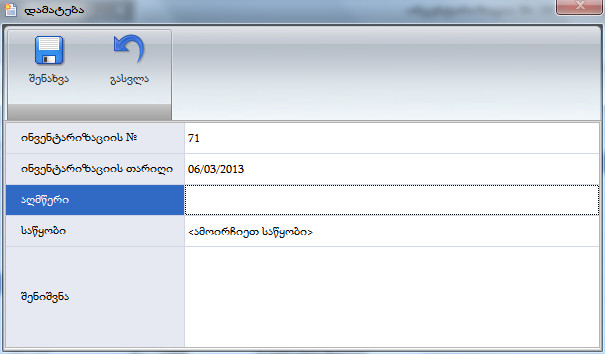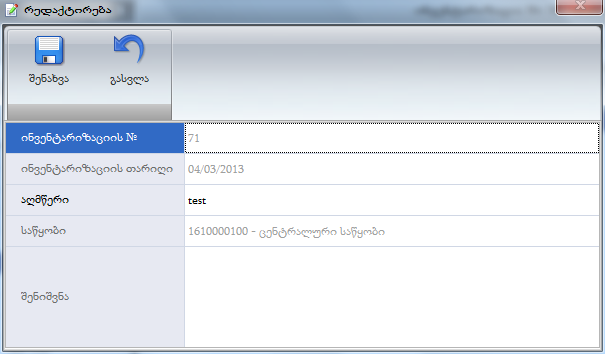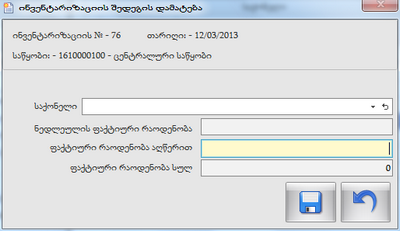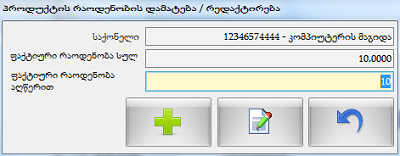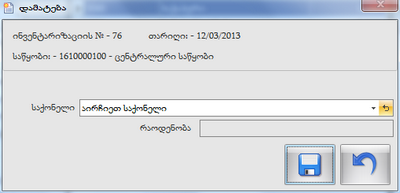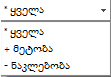აღწერა (ახალი ვერსია)
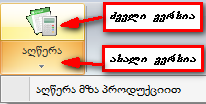
ფორმასთან ერთად ეკრანზე გამოდის ჩანართი აღწერა მზა პროდუქციით (გამოიყენება მზა პროდუქციის და ნედლეულის ინვენტარიზაციისთვის).ფორმაში შესვლისას მარცხენა ნაწილში ვიხილავთ ჩატარებული ინვენტარიზაციის ჩამონათვალს, ხოლო მარჯვენა ნაწილში კონკრეტული აღწერის შედეგს.
ჩანართს აქვს შემდეგი ელემენტები:
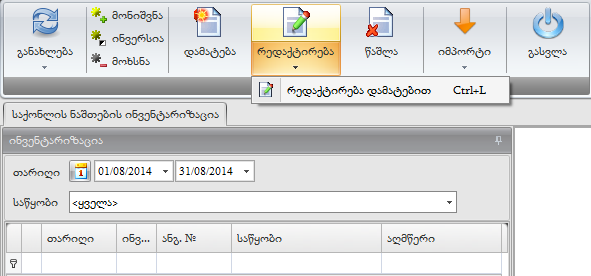
- თარიღის შუალედის ასარჩევი ელემენტი;
- საწყობის ასარჩევი (Combo box)-გრაფაში ხდება იმ საწყობის არჩევა, სადაც ტარდება ინვენტარიზაცია;
ფორმის მარცხენა ჩანართში მუშაობა შესაძლებელია
კონტექსტური მენიუს გამოყენებით:
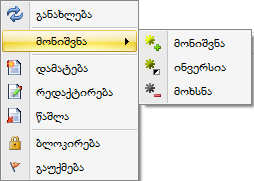
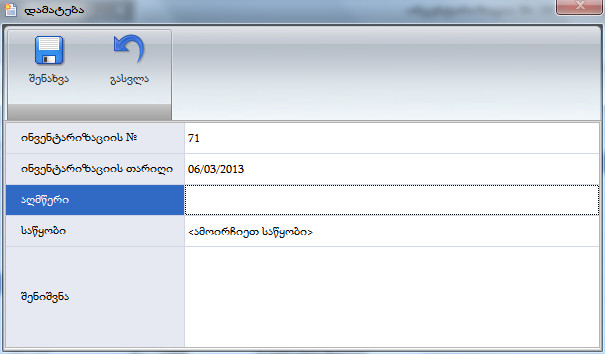
- ფანჯარას აქვს შემდეგი გრაფები:
- ინვენტარიზაციის №-ჩანაწერი კეთდება სისტემის მიერ ავტომატურად;
- ინვენტარიზაციის თარიღი;
- აღმწერი პირი-იწერება იმ პირის სახელი და გვარი, რომელიც ატარებს ინვენტარიზაციას;
- საწყობი (Combo box)-საწყობი სადაც, ტარდება ინვენტარიზაცია;
- შენიშვნა;
- რედაქტირება-ბრძანების გამოყენებით ეკრანზე გამოდის „რედაქტირების“ ფანჯარა. სადაც ცვლილების შეტანა შეიძლება მხოლოდ გრაფაში „აღმწერი პირი“:
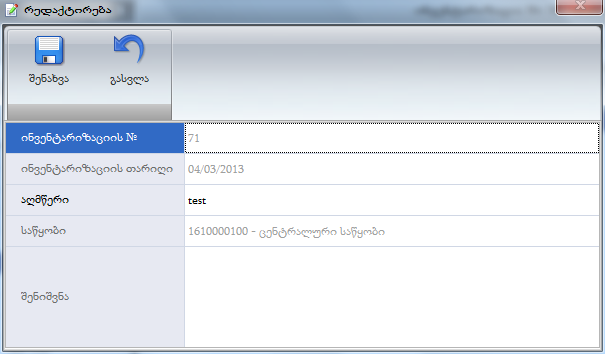
- წაშლა-ხდება, მხოლოდ იმ შემთხვევაში, თუ მოცემული აღწერის ჩანართები ცარიელი არის.
განსხვავებით ძველი ვერსიისგან დამატებული არის ინვენტარიზაციის
ბლოკირება და სტატუსები.
არსებულ ჩანართში სტატუსების საშუალებით, შესაძლებელი არის მივიღოთ ინფორმაცია ინვენტარიზაციის პროცესის შესახებ (გახსნილი, დასრულებული, გაუქმებული):

ზემოთ აღწერილი ქმედებების შესრულება შესაძლებელია კონტექსტური მენიუს საშუალებით.
ფორმას „საქონლის ნაშთების ინვენტარიზაცია“ აქვს ოთხი ჩანართი:
1. საქონელი-ჩანართში ხდება საინვენტარიზაციო საქონლის ჩამონათვალის ფორმირება. ფორმაში მოქმედებების შესასრულებლად გამოიყენება მთავარი მენიუს და კონტექსტური მენიუს ბრძანებები:
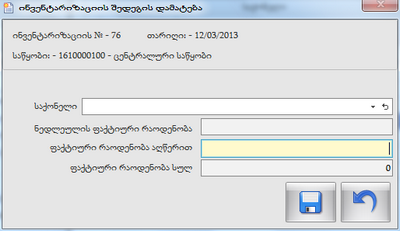
- საქონელი (Combo box)-გრაფაში ხდება არჩეულ საწყობში არსებული საქონლის ჩამონათვალის გამოტანა;
- ნედლეულის ფაქტიური რაოდენობა-გრაფა ავტომატურად გვაწვდის ინფორმაციას ნედლეულის ბუღალტრულ ნაშთზე, თუ საქონლის დამატება ხდება მზა პროდუქციის ჩანართიდან და მასზე დადგენილია რეცეპტი (რედაქტირების რეჟიმში);
- ფაქტიური რაოდენობა აღწერით-გრაფაში იწერება საქონლის დათვლის შედეგად მიღებული რაოდენობა;
- ფაქტიური რაოდენობა სულ-გრაფაში ფიქსირდება, აღწერის შედეგად ნედლეულის ან/და საქონლის ფაქტიური რაოდენობა.
ფანჯარას აქვს სტანდარტული ბრძანებები:
შენახვა და
გასვლა.
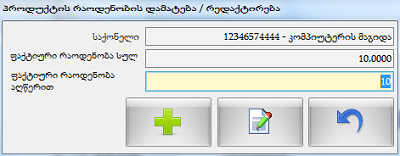
- საქონელი-ავტომატურად გამოდის ის საქონელი, რომელიც ჩანართში გვაქვს დაფიქსირებული;
- ფაქტიური რაოდენობა-ავტომატურად გამოდის იმ საქრონლის რაოდენობა, რაც აღწერის დროს გვაქვს მითითებული;
- ფაქტიური რაოდენობა აღწერით-აღწერით დათვლილი საქონლის რაოდენობის დამატება ან რედაქტირება:
- დამატება-ბრძანების გამოყენებით "ფაქტიური რაოდენობა აღწერით" გრაფაში მითითებული რაოდენობა დაემატება "ფაქტიური რაოდენობა სულ";
- რედაქტირება-ბრძანების გამოყენებით "ფაქტიური რაოდენობა აღწერით" გრაფაში მითითებული რაოდენობა გადაიტანება გრაფაში "ფაქტიური რაოდენობა სულ";
- გასვლა.
- წაშლა;
- იმპორტი;
- გასვლა.
ჩანართის კონტექსტურ მენიუში, სტანდარტული ბრძანებებისგან განსხვავებით გვხვდება შემდეგი ბრძანებები:
- სიის გენერაცია-შესაძლებელი არის აღწერის დროს, არჩეული საწყობიდან აღვწეროთ საქონელი კატეგორიის, მწარმოებლის, მომწოდებლის და საქონლის ჯგუფების მიხედვით;
- ავტომატური დამატება-ხდება აღწერის სიის შედგენა სპეციალური მოწყობილების საშუალებით (ფაქტიური ნაშთი);
- ნაშთების გადათვლა-თუ საქონლის აღწერის შემდეგ, აღწერის შედეგების ბუღალტრულ ჩანაწერებთან შედარებამდე, მოხდა რომელიმე საქონლის რეალიზაცია, მაშინ ბრძანებაზე „ნაშთების გადათვლა“ მაუსის დაჭერით მოხდება ბუღალტრული ნაშთის გასწორება. ფაქტიური ნაშთის გასწორება ხდება ხელით.
- ანალიზი.
2. მზა პროდუქცია-ჩანართში შესაძლებელი არის მზა პროდუქციის დამატება აღწერის მიხედვით, შესაბამისად ინფორმაცია მოგვეწოდება რა დანახარჯი გაიწია რეცეპტის მიხედვით მზა პროდუქციის მისაღებად, რათა აღწერის დროს მოხდეს ნაშთების სწორ მონაცემადე დაყვანა. ფორმაში მოქმედებების შესასრულებლად გამოიყენება მთავარი მენიუს და კონტექსტური მენიუს ბრძანებები:
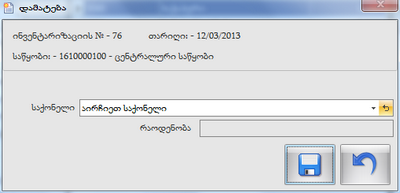
- საქონელი (Combo box)-გრაფაში ხდება არჩეულ საწყობში, საკუთარი წარმოების საქონლის ჩამონათვალის გამოტანა;
- რაოდენობა-გრაფაში იწერება მზა პროდუქციის დათვლის შედეგად მიღებული რაოდენობა;
ფანჯარას აქვს სტანდარტული ბრძანებები:
შენახვა და
გასვლა. დამატებულ მზა პროდუქციაში შემავალი ნედლეული ავტომატურად გადაიტანება ჩანართში "საქონელი".
ჩანართის
კონტექსტურ მენიუში, სტანდარტული ბრძანებებისგან განსხვავებით გვხვდება შემდეგი ბრძანება:
- სიის გენერაცია-შესაძლებელი არის აღწერის დროს, არჩეული საწყობიდან აღვწეროთ ნედლეული კატეგორიის, მწარმოებლის, მომწოდებლის და საქონლის ჯგუფიდან;
3. რეაგირება-ჩანართში ხდება ინვენტარიზაციის შედეგებზე რეაგირება. ჩანართის ფორმას აქვს ცხრილის სახე. ჩანართის ფორმის სვეტში „შესასრულებელი რეაგირება“ ავტომატურად არის გადატანილი მონაცემები სვეტიდან „მეტობა(+)/ნაკლებობა(-)“.
ჩანართის მენიუს აქვს ბრძანებები:
- განახლება;
- გასვლა;
- ბუღალტერიაში ასახვა-ბრძანების საშუალებით ხდება ინვენტარიზაციის შედეგებზე რეაგირება. მონიშნეთ საქონლის ჩანაწერი, რომლის ასახვაც გსურთ ბუღალტერიაში Space კლავიშის დახმარებით, მთლიანად მონიშვნის შემთხვევაში გამოიყენეთ კლავიშთა კომბინაცია Ctrl+A. ბრძანების გამოყენებით, ეკრანზე გამოვა ფანჯარა "რეაგირება":

- ფანჯარას აქვს შემდეგი გრაფები:
- ოპერაციის თარიღი;
- შემოსავალში აყვანისათვის (Combo box)-გრაფა აქტიურია თუ აღწერის შედეგად გამოვლინდა მეტობა;
- საქონლის ჩამოწერისათვის (Combo box)-გრაფა აქტიურია მაშინ თუ აღწერის დროს გამოვლინდა დანაკლისი.
ფანჯარას აქვს სტანდარტული ბრძანებები:
- ჩახურვა–ბრძანების გამოყენებით (Ctrl+S) შესრულდება დანაკლისის ან მეტობის ბუღალტრული გატარება და ჩანაწერები გაქრება „რეაგირების“ ფორმიდან.
- რეაგირების გაუქმება-ბრძანების საშუალებით ხდება ინვენტარიზაციის შედეგად ბუღალტერიაში ასახული საბუთის გაუქმება (წაშლა). ბრძანების გამოყენება შეუძლია მხოლოდ იმ მომხმარებელს, რომელსაც შესაბამისი უფლება აქვს ჩართული (ადმინისტრირება => უფლებების მართვა).
ინვენტარიზაციის შედეგების ბუღალტერიაში ასახვის შემდეგ ჩანართში „
ინვენტარიზაცია“ მოხდება "დასრულებული" სტატუსის მინიჭება. ბუღალტრული გატარება გამოჩნდება „
გატარებულ საბუთებში“.
ჩანართის მენიუს აქვს ღილაკი ჩამრთველები (ალმები):
- რაოდენობა-ალამი ავტომატურად ჩართულია, მისი ამორთვის შემთხვევაში ფორმიდან გაქრება საქონლის რაოდენობების შემცველი სვეტები;
- თანხები-ალმის ჩართვის შემთხვევაში ფორმას დაემატება სვეტები, სადაც საქონლის ნაშთები გამოსახულია თანხებში.
ფორმის მენიუში ალმების ქვემოთ არის ელემენტი (
Combo box) , რომლის საშუალებითაც შეიძლება ინვენტარიზაციის შედეგების გაფილტვრა:
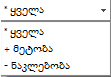
4. ჯამური ნედლეული-წარმოადგენს "Pivot table"-ს, რომელიც გვაწვდის ინფორმაციას ნედლეულის შესახებ ინვენტარიზაციის მიხედვით.
იხილეთ აგრეთვე:
ცხრილი (Grid);
Pivot table.